Wix 特典プログラム:特典プログラムにランクを追加する
8分
この記事内
- ステップ 1 | ランクを追加・カスタマイズする
- ステップ 2 | 各ランクに獲得方法と特典を割り当てる
- ステップ 3 | ランク有効期限を設定する
- ステップ 4 |(オプション)サイトページのランク情報をカスタマイズする
- よくある質問
特典プログラムにランクを追加することで、獲得したポイントに応じて特定のランク(例:ベーシック、シルバー、ゴールド)を会員に割り当てる、レベルをベースとしたプログラムにすることができます。
ランク型のプログラムは、個々の行動に基づいて顧客をターゲティングします。これは、会員にインセンティブを与える貴重な方法です。たとえば、あと 10ドル多く購入することで次のランクに到達し、特典を利用するのに十分なポイントを獲得できることを会員が知っていれば、より多くの商品(サービス)をカートに追加するよう促すことができます。
ある企業におけるランクの利用例
ランクを追加するには、下記が必要です:
- ビジネスまたはビジネスプライムプラン(Wix エディタユーザーの場合)またはプラスプラン(Wix Studio ユーザーの場合)。
- 次のアプリのうち少なくとも 1つ: Wix ストア、Wix イベント、Wix ブッキング、Wix 販売プラン、Wix オンラインプログラム。
注意:現在、Wix レストランの特典プログラムにランクを追加することはできません。この機能をご希望の場合は、こちらからこの機能リクエストに投票することができます。
ステップ 1 | ランクを追加・カスタマイズする
使用するランクの数を選択し、ランクの名前、アイコン、詳細をカスタマイズします。各ランクに到達するために必要なポイント数を定義します。
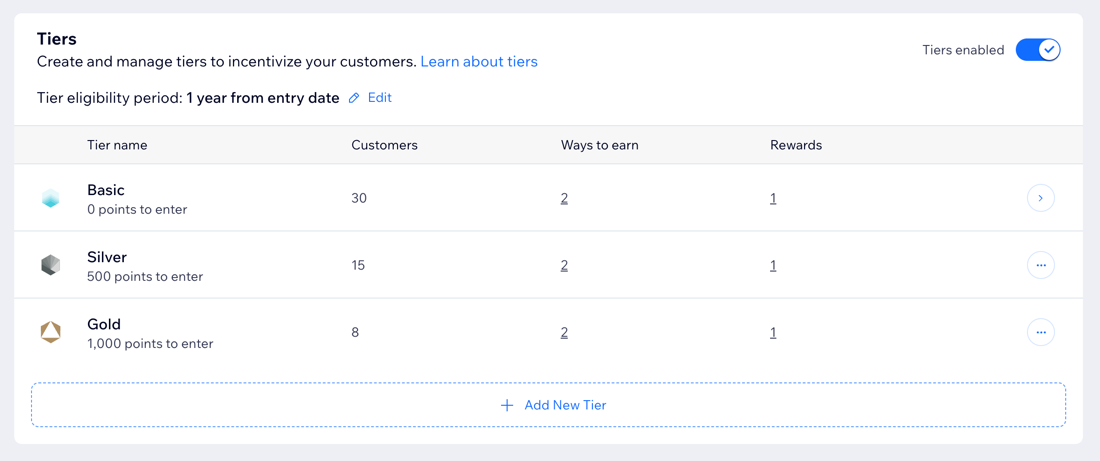
注意:
まだ特典プログラムを設定していない場合は、こちらの手順に従ってください。ランクは設定中またはプログラムの開始後に追加することができます。
特典プログラムを開始する前にランクを追加した場合、「ベーシック」、「シルバー」、「ゴールド」の 3つの事前定義されたランクが表示されます。特典プログラムの開始後にランクを追加した場合、以前に設定したランクのないプログラムの既存の獲得方法と特典は「ベーシック」ランクに割り当てられます。
ランクを追加・カスタマイズする方法:
- サイトダッシュボードの「特典プログラム」にアクセスします。
- 右上の「プログラムを管理」をクリックします。
- 「ランク」セクションまでスクロールダウンします。
- 「ランクを作成」をクリックします。次に、ポップアップ画面で「ランクを作成する」をクリックします。
注意:すでに特典プログラムを開始している場合は、トグルをクリックしてランクを有効にしてください。 - これで、プログラムにランクが追加されました。新しいランクを追加するか、既存のランクを編集します:
- 「+新しい特典プログラムランクを追加」をクリックするか、既存のランクにマウスオーバーして「編集」をクリックします。
- ランクの詳細を入力します:
- ランク名:ランクの名前を入力します。
- (オプション)詳細:このランクの特典の詳細を入力します。
- ランクに到達するための必要最低ポイント数:このレベルに到達するために会員が獲得する必要があるポイント数を入力します。
- (オプション)アイコン:このランクを表すアイコンをアップロードするか、既存のアイコンを削除します。
- 「保存」をクリックします。
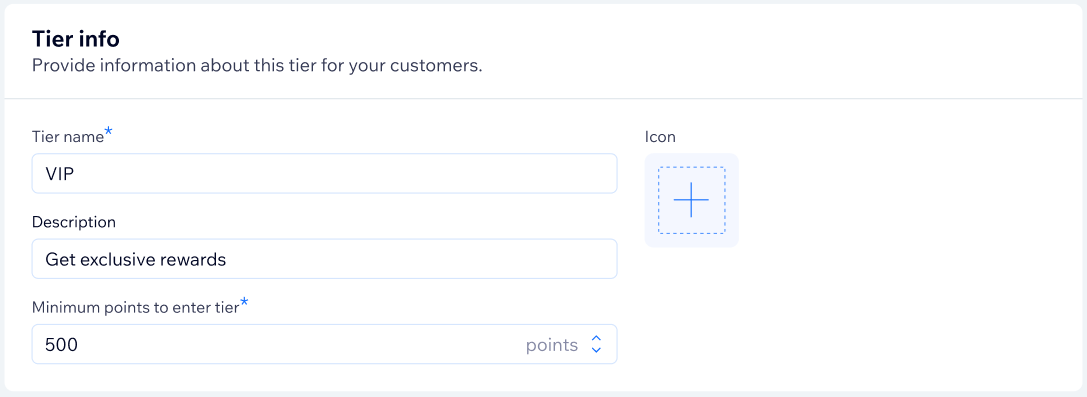
- 追加するランクごとに、上記の手順 6a を繰り返します。
注意:ランク横の「その他のアクション」アイコン をクリックして「削除」をクリックすると、そのランクを削除することができます。
をクリックして「削除」をクリックすると、そのランクを削除することができます。
「ベーシック」ランク:
「ベーシック」ランクを削除することはできません。また、ランクに到達するために必要なポイントは編集できず、常に 0ポイントに設定されています。つまり、特典ポイントを集める顧客は自動的にこのランクに追加されます。
ステップ 2 | 各ランクに獲得方法と特典を割り当てる
会員がポイントを獲得・引き換える方法を設定します。これらはランクごとに異なるものにすることができます。
獲得方法と特典を割り当てる方法:
- 「獲得方法」をランクに割り当てます。
- 「ポイント」セクションまでスクロールします。
- いずれかの「獲得方法」にマウスオーバーし、「編集」をクリックします。
- このポイント獲得方法で利用可能にしたい各ランクの横にあるチェックボックスを選択します。
- 各ランクで会員が獲得する合計ポイント数を入力し、「保存」をクリックします。
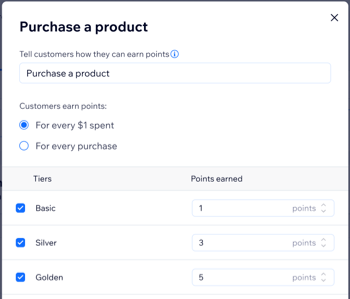
- ポイントの獲得方法ごとに上記の手順 1 を繰り返します。
- 特典をランクに割り当てます。
- 「特典」セクションまでスクロールダウンします。
- いずれかの「特典タイプ」にマウスオーバーし、「編集」をクリックします。
- この特典で利用可能にしたい各ランクの横にあるチェックボックスを選択します。
- この特典を利用するために必要な合計ポイント数を入力し、「保存」をクリックします。
- 特典タイプごとに上記の手順 3 を繰り返します。
注意:
新しい「獲得方法」や特典を作成するたびに、ランクごとに獲得または引き換えたポイントを編集することができます。
ステップ 3 | ランク有効期限を設定する
ランクには有効期限があります。新しいランクへの参加に 200ポイントが必要で、ランクの有効期限が 1年の場合、顧客はそのランクに留まるために毎年追加で 200ポイントを獲得する必要があります。
有効期限内に特定のランクを維持するためのポイントを獲得できなかった場合、顧客はその期間中に獲得したポイントに応じて、下位のランクに移動します。
注意:
選択したランクの有効期限は、遡って適用されます。すでに特典ポイントを獲得している顧客がいる場合は、顧客がそれぞれ過去 1、2、または 3年間(選択した有効期限に応じて)に獲得したポイントに応じたランクに自動的に移動します。
ランク有効期限を設定する方法:
- 「ランク」セクション上部にある「ランク有効期限」横の「編集」をクリックします。

- 「Duration(期間)」ドロップダウンから、顧客が追加のポイントを獲得せずにランクに留まることができる期間を選択します。
- 「保存」をクリックします。
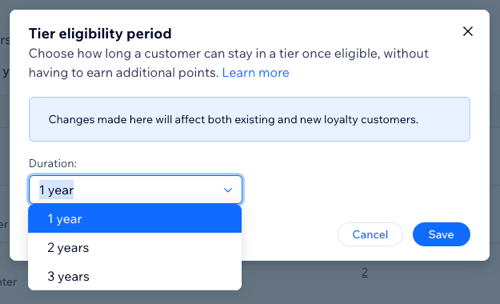
ステップ 4 |(オプション)サイトページのランク情報をカスタマイズする
Wix 特典プログラムを開始すると、サイトに 2つの新しいページ(特典プログラムページとマイ特典ページ)が自動的に追加されます。特典プログラムにランクを追加すると、これらのページが自動的に更新され、新しいランク構造が反映されます。ページのコンテンツやレイアウトも更新されるため、訪問者と会員はランク化された特典プログラムの詳細を確認することができます。
この新しいレイアウトを確認し、これらのページをカスタマイズして、サイトのスタイルに合わせます。
注意:
- ランクを追加する際にすでにプログラムが公開されている場合、エディタでサイトを公開しなくても、特典プログラムページとマイ特典ページのレイアウトは自動的に更新されます。
- 「獲得方法」や特典が割り当てられていないランクが存在する場合、サイトページには表示されません。会員がこのランクに到達するのに必要なポイント数を獲得すると、そのランクに移行しますが、「獲得方法」や特典が割り当てられるまでは、このランクに設定された「獲得方法」や特典を利用することはできません。
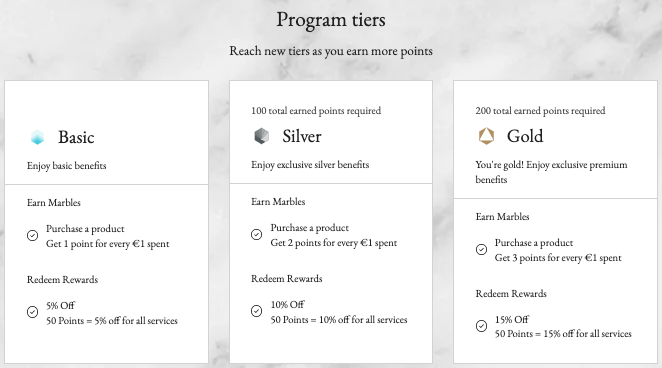
会員が属するランクを追跡する:

サイトダッシュボードの「特典プログラム」にアクセスすると、プログラムの会員とそれぞれのランクが表示されます。「プログラムを管理」をクリックすると、特典プログラムの詳細と、それらのランクの概要を確認することができます。

よくある質問
特典プログラムにランクを追加する方法については、以下の質問をクリックしてください。
すでにプランを購入しているにも関わらず、「ランク」の横に「アップグレード」ボタンが表示されるのはなぜですか?
ランクを追加してから使用しないことにした場合、ランクなしのプログラムに戻ることはできますか?
プランを変更した場合、特典プログラム会員とそのポイントはどうなりますか?
ランク有効期限を変更することはできますか?
Wix アプリで特典プログラムのランクを管理することはできますか?


